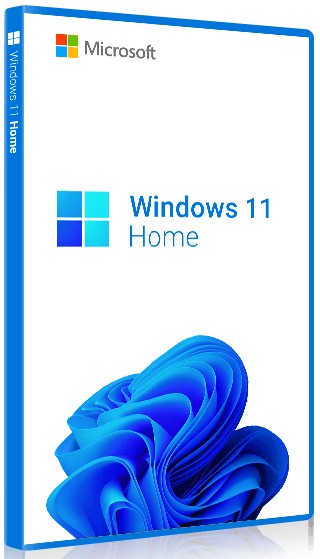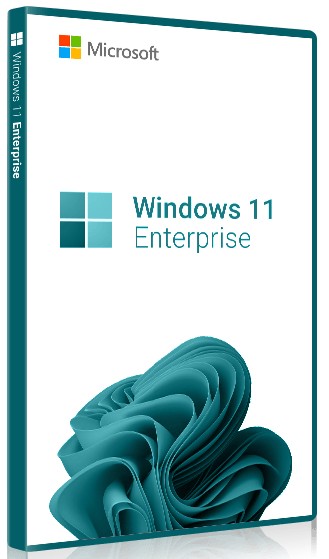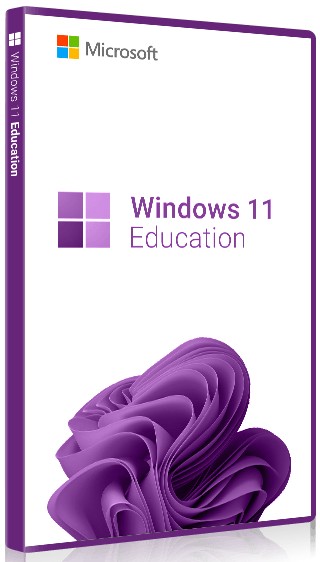27 марта 2024 г. 18:28
89

Загрузочную установочную флешку используют для чистой инсталляции ОС Windows 11 на ноутбук или компьютер или же для восстановительных мероприятий. Но как создать такой установочный USB-накопитель? Давайте рассмотрим два способа: через официальную утилиту Microsoft и через бесплатную программу Rufus.
Итак, для начала обратимся к официально утилите. Она называется Media Creation Tool. Для создания посредством нее загрузочной флешки потребуется подготовить накопитель с объемом памяти от 8 Гб (информация с него будет автоматически удалена) и выполнить следующий алгоритм действий:
- Зайти на официальный ресурс Майкрософт.
- Открыть раздел «Создание установочного носителя Windows 11».
- Кликнуть на Скачать.
- Скачать Media Creation Tool для соответствующей ОС.
- Запустить скачанную утилиту. Не забудьте поставить галочку под лицензионным соглашением.
- Нажать Далее, когда на экране появится возможность выбора языка и выпуска. Кстати, изменить можно только язык, а выпуск – нет.
- Выбрать USB-устройство и нажать Далее.
- Выбрать из списка, где указаны съемные накопители, необходимую флешку. Иногда система воспринимает USB-накопитель как локальный диск, поэтому может выдать сообщение, что нужная флешка не найдена.
- Загрузить на выбранный накопитель файлы Windows 11.
- Нажать Готово.
Для справки: у установочного носителя, создаваемого с помощью официальной утилиты, файловая система FAT32, загрузка UEFI, установочная информация находится по адресу папка sources → сжатый файл install.esd.
Как теперь загрузить данные с созданной флешки? Загрузка с накопителя устанавливается в BIOS/ UEFI, можно также воспользоваться Boot Menu.
Что касается второго способа создания загрузочной флешки, то он относится к наиболее популярным. При использовании бесплатной программы Rufus образ ISO с Windows 11 загружается в рамках самой программы. Когда образ создан, надо подключить USB-накопитель с объемом памяти от 8 Гб и выполнить такие действия:
- Скачиваем программу Rufus с официального ресурса.
- Запускаем ее.
- Выбираем нужную флешку.
- Указываем путь к образу ISO, хранящемуся на ПК.
- Нажимаем Старт.
- Подтверждаем очистку информации, которая есть на флешке. Игнорируйте все открывающиеся окна, если таковые будут.
В итоге получится установочная флешка с двумя разделами – FAT32 и NTFS. Файлы для инсталляции Виндоус 11 находятся во втором разделе.